电脑开机黑屏但鼠标可移动时,先重启资源管理器;若无效,进入安全模式排查软件或驱动冲突;检查并重置显卡驱动;创建新用户账户判断配置文件是否损坏;最后通过SFC和DISM命令修复系统文件。
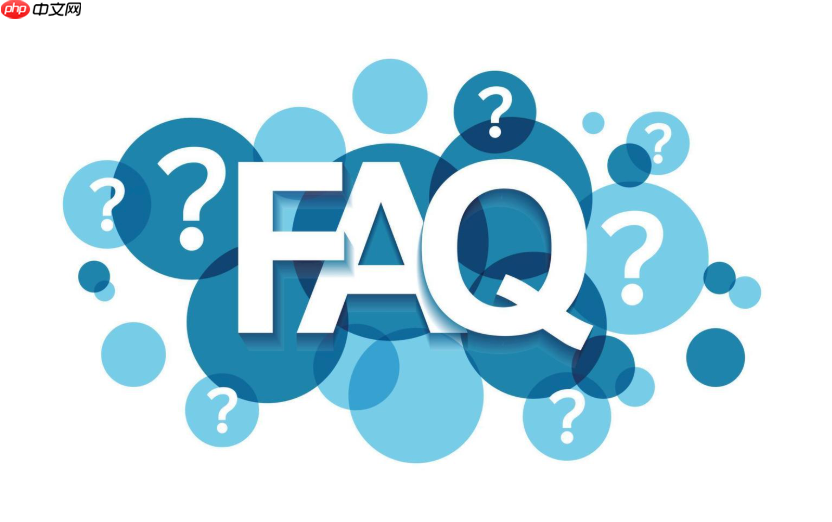
如果您的电脑开机后屏幕显示黑色,但鼠标指针仍可移动,说明系统已部分启动,但桌面资源未能正常加载。以下是针对此问题的几种排查与处理方法:
该问题可能由于Windows资源管理器(Explorer.exe)未正常启动或发生异常导致。通过任务管理器重新启动该进程,可恢复桌面显示。
1、按下 Ctrl + Shift + Esc 组合键,打开任务管理器。
2、在“进程”选项卡中找到 Windows 资源管理器,右键点击并选择“结束任务”。
3、点击任务管理器顶部的“文件”菜单,选择“运行新任务”。
4、在弹出的窗口中输入 explorer.exe,然后点击“确定”。
5、观察桌面是否恢复正常显示。
安全模式仅加载最基本的驱动和服务,有助于判断是否由第三方软件或驱动冲突引起黑屏。
1、长按电源键强制关机,重复此操作三次,触发Windows自动修复环境。
2、在“自动修复”界面选择“高级选项” → “疑难解答” → “启动设置” → “重启”。
3、重启后按 F4 键进入安全模式。
4、若在安全模式下桌面正常显示,则可能是最近安装的程序或驱动引发问题。
5、可尝试卸载最近安装的软件,或使用系统还原功能恢复到之前的状态。
显卡驱动损坏或不兼容可能导致桌面无法渲染,仅显示鼠标指针。
1、在黑屏状态下按下 Win + Ctrl + Shift + B 组合键,强制刷新显卡驱动。
2、若屏幕闪烁并发出提示音,表示显卡驱动已重置,等待几秒看是否恢复正常。

Easily find JSON paths within JSON objects using our intuitive Json Path Finder
 193
193

3、如无效,进入安全模式后打开“设备管理器”。
4、展开“显示适配器”,右键点击显卡设备,选择“卸载设备”。
5、勾选“删除此设备的驱动程序软件”,确认卸载后重启电脑,系统将自动重新安装默认驱动。
当前用户配置文件可能已损坏,导致桌面环境无法加载。
1、在黑屏界面按下 Win + R 打开运行窗口,输入 net user newuser /add 并回车,创建新用户。
2、接着输入 net localgroup administrators newuser /add 将其加入管理员组。
3、注销当前账户,在登录界面切换到新账户登录。
4、检查新账户下是否能正常进入桌面。
5、若新账户正常,可将原账户数据迁移至新账户。
系统关键文件损坏可能导致桌面进程无法启动,需使用SFC工具进行修复。
1、以管理员身份打开命令提示符。可在黑屏时使用快捷键 Win + X,再按 A 键实现。
2、输入命令 sfc /scannow 并回车,系统将自动扫描并修复受损文件。
3、扫描完成后,根据提示查看结果。若发现无法修复的问题,可尝试运行 DISM /Online /Cleanup-Image /RestoreHealth 命令修复系统映像。
4、修复结束后重启计算机,观察问题是否解决。
以上就是电脑开机黑屏只有鼠标指针_开机黑屏鼠标可动的处理方法的详细内容,更多请关注php中文网其它相关文章!

每个人都需要一台速度更快、更稳定的 PC。随着时间的推移,垃圾文件、旧注册表数据和不必要的后台进程会占用资源并降低性能。幸运的是,许多工具可以让 Windows 保持平稳运行。

Copyright 2014-2025 https://www.php.cn/ All Rights Reserved | php.cn | 湘ICP备2023035733号